최고의 WordPress 테이블 플러그인 - 무료 및 프리미엄
게시 됨: 2020-04-10많은 블로거는 콘텐츠를 시각적으로 꾸미는 것을 좋아합니다. 특히 데이터를 사용하여 이를 수행하는 가장 좋은 방법 중 하나는 내용과 함께 테이블을 표시하는 것입니다. 놀랍게도 테이블은 블로거들 사이에서 인기 있고 일반적이지만 WordPress에는 편집기에 "내장된" 테이블 기능이 없습니다.
고맙게도 블로거가 데이터를 표시하는 데 도움이 되는 플러그인이 몇 개 이상 있습니다. 여기에는 간단한 숏코드 플러그인부터 고급(그러나 여전히 무료) 테이블 플러그인(WordPress Countdown 플러그인도 확인)이 포함됩니다.
최고의 WordPress 테이블 플러그인
그래도 어느 것을 사용해야합니까? 일반적으로 플러그인이 더 유명하고 평점이 높을수록 필요한 것이 될 가능성이 높아집니다. WordPress.org 플러그인 디렉토리에서 사용할 수 있는 가장 인기 있는 테이블 플러그인 에 대해서는 아래를 계속 읽으십시오.
- 테이블프레스
- 가격표 작성기 – WpDevArt의 가격표
- MCE 테이블 버튼
- 쉬운 가격 테이블 라이트
- 반응형 가격표
- 궁극의 테이블
- 비주얼 테이블 포맷팅
- 쉬운 테이블
- 웹사이먼 테이블
- 테이블 위젯 열기
1. 테이블프레스
개인적으로 가장 좋아하는 옵션으로 시작할 것이라고 생각했습니다. TablePress는 인상적인 200,000개 이상의 활성 설치가 있는 이 목록에서 가장 인기 있는 테이블 플러그인입니다. 더욱 인상적인 것은 TablePress가 완벽한 5/5 등급을 유지했으며 개발자가 지속적으로 지원한다는 사실입니다. 사실, 대부분의 워드프레스 플러그인과 달리 지원 포럼은 지난 두 달 동안(이 글을 쓰는 현재) 352개의 지원 스레드 중 326개가 해결된 데 매우 도움이 됩니다.
플러그인 지원을 중요하게 생각하는 경우 대부분의 무료 옵션이 지원 방식에 있어 극히 제한적이기 때문에 일반적으로 프리미엄 플러그인을 구입해야 합니다. 개발자의 지속적인 지원 덕분에 TablePress는 이 일반적인 규칙의 예외인 것 같습니다(WordPress Membership Plugins 목록도 확인).
인터페이스의 경우 TablePress는 매우 간단하고 친숙한 UI에서 데이터를 입력할 수 있는 시각적 테이블 작성 플러그인입니다. 모든 데이터를 테이블에 배치한 후 정렬, 검색 및 수평 스크롤을 포함한 다른 기능에 액세스할 수 있습니다.
테이블에 필요한 모든 데이터를 입력하고 해당 테이블에 포함하려는 기능을 선택한 후 테이블을 표시하려는 게시물에 단축 코드를 복사하여 붙여넣습니다. Viola, 이제 모든 사람이 반응형 테이블을 볼 수 있습니다(또한 WordPress 출시 예정 플러그인도 확인할 수 있습니다).
무료 테이블 플러그인과 관련하여 TablePress는 기능뿐만 아니라 함께 제공되는 전용 지원 때문에 가장 인상적인 것 중 하나입니다.
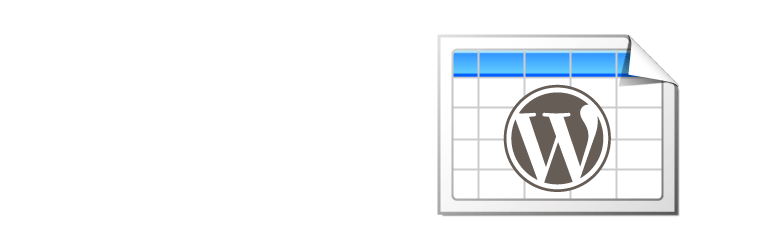
2. 가격표 작성기 – WpDevArt의 가격표
WordPress 가격표 작성기는 훌륭하고 강력한 가격표 플러그인입니다. WordPress 디렉토리의 새 플러그인이므로 활성 설치가 많지 않습니다. 그러나 디렉토리에서 사용할 수 있는 가장 인기 있는 가격 테이블 플러그인 중 하나라고 확실히 말할 수 있습니다.
기본 제공 테마와 함께 제공되며 많은 훌륭한 기능을 제공합니다. 이 플러그인에는 프리미엄 버전도 있습니다. WordPress 가격표 프리미엄 버전에는 20개의 독특하고 아름다운 테마가 포함되어 있습니다. 이 페이지에서 모든 테마를 확인할 수 있습니다 – 데모.
플러그인에는 멋진 애니메이션 효과, 배경 그라디언트 기능, 크기 조정 옵션 및 사용자 정의 가능한 디자인이 있습니다. 무료 버전에서도 무제한 테마와 가격표를 만들 수 있습니다. 따라서 추가 디자인이나 기능이 필요하지 않은 경우 무료 버전을 사용할 수 있습니다.
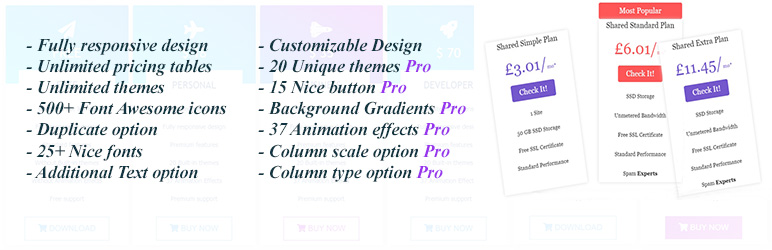
3. MCE 테이블 버튼
시각적 표 생성기를 원한다면 MCE 표 버튼이 아마도 갈 길일 것입니다.
이 플러그인을 사용하면 TinyMCE 테이블 버튼이 향상됩니다. 이를 통해 시각적으로 쉽게 테이블을 생성할 수 있으므로 크기 조정, 열 추가, 셀 병합 및 서식 지정 등의 작업을 수행할 수 있습니다(이 멋진 WordPress YouTube 플러그인도 확인하세요).
그것은 훌륭하게 들릴지 모르지만 그것이 전부입니다. 그것은 순수한 시각적 표 생성기로서 설정을 조정하고 열, 행, 높이, 너비 등을 조정할 수 있습니다. HTML 조정 방법에 대한 지식이 없으면 다른 기능은 포함되지 않습니다. HTML 지식이 있다면 원하는 대로 테이블의 스타일을 지정할 수 있습니다.
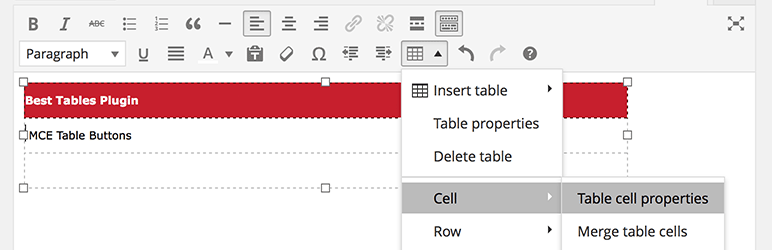
4. 쉬운 가격 테이블 라이트
Easy Pricing 테이블은 블로그에 반응형 가격 비교 테이블을 설정해야 하는 경우 사용할 수 있는 훌륭한 플러그인입니다.
플러그인은 사용자 친화적이고 직관적인 인터페이스로 사용이 매우 간단하며 끌어서 놓기 빌더를 사용하여 열을 재정렬하는 무제한 가격 행을 생성할 수 있습니다. 또한 글꼴 크기, 색상 및 원하는 테두리 유형과 같이 조정할 수 있는 몇 가지 설정이 제공됩니다.
CSS를 알고 있다면 사용자 정의 CSS를 테이블에 추가할 수도 있습니다. 가격표가 있는 한 이것은 30,000개 이상의 활성 설치와 적절한 4.2/5 등급으로 가장 인기가 있습니다(이 WordPress Facebook 페이지 플러그인도 확인할 수 있음).
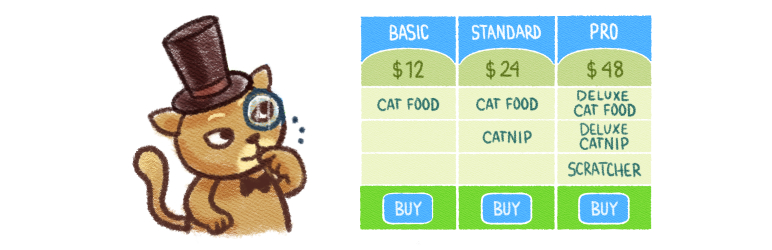
5. 반응형 가격표
따라서 이름은 가격표 플러그인이며 Easy Pricing Tables의 좋은 대안입니다. 이것은 실제로 약간 더 나은 평가(별 4.5/5개)를 가지고 있으며 현재 6000개가 넘는 활성 설치가 있습니다. 이 플러그인에 대해 주목해야 할 또 다른 사항은 이전 플러그인과 달리 Responsive Pricing Tables의 개발자는 모든 질문을 해결하고 문제를 해결하기 위해 계속해서 지원을 제공한다는 것입니다.

이것은 다른 많은 플러그인처럼 작동합니다. 모든 데이터를 입력한 다음 테이블을 표시하려는 페이지나 게시물에 단축 코드를 복사하여 붙여넣으면 됩니다. 스킨 및 툴팁에 액세스하기 위해 Pro 버전으로 업그레이드할 수도 있습니다.
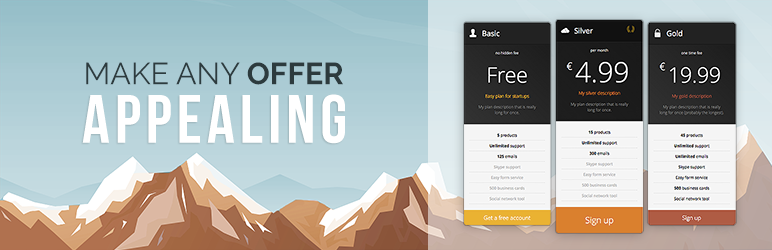
6. 궁극의 테이블
비주얼 테이블 빌더가 마음에 들고 Websimon Tables가 적합하지 않다면 Ultimate Tables가 플러그인이 될 수 있습니다. 이를 통해 데이터 테이블 스크립팅을 통합하여 사용자가 테이블을 필터링하는 기능과 같은 다른 기능에 액세스할 수 있습니다.
불행히도 스타일링과 관련하여 이 플러그인은 실제 스타일링 기능이 부족합니다. 세 가지 디자인에 액세스할 수 있으며 위젯도 사용할 수 있습니다(또한 최고의 WordPress Shortcode Plugins 목록을 확인하고 싶을 수도 있습니다).
이 목록에 있는 거의 모든 다른 플러그인과 마찬가지로 Ultimate Tables는 단축 코드를 사용하여 페이지나 게시물에 테이블을 표시합니다.
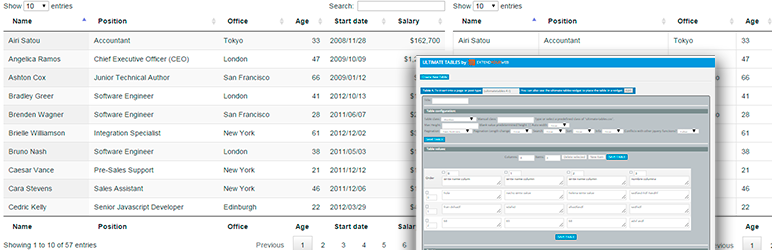
7. 비주얼 테이블 포맷
MCE 테이블 버튼과 유사하게, 비주얼 테이블 포맷팅은 테이블 기능을 비주얼 에디터로 바로 가져옵니다. 플러그인을 설치한 후 데이터를 수동으로 입력하여 테이블을 생성할 수 있으며 행과 열의 배경색과 같은 몇 가지 사항을 조정할 수 있습니다.
셀을 쉽게 추가 또는 삭제하고 해당 셀에 굵게 또는 기울임꼴과 같은 서식을 추가할 수 있습니다. 무료 버전에 내장된 몇 가지 기능보다 더 많은 기능을 원하면 $18에 프로 버전으로 업그레이드할 수 있습니다.
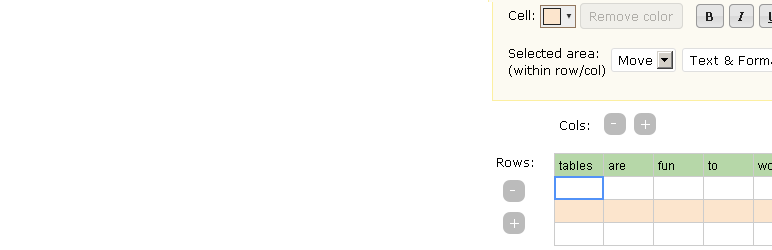
8. 쉬운 테이블
사용하기 쉽고 기능이 풍부한 또 다른 플러그인은 Easy Table입니다. TablePress와 마찬가지로 Easy Table은 단축 코드를 사용하여 WordPress 편집기를 통해 게시물에 표를 삽입합니다. 생성하는 모든 단일 테이블에 대해 전역 설정을 지정하거나 개별 테이블에 대한 설정을 조정할 수 있습니다.
표준 CSV 형식을 사용하여 테이블 데이터를 생성하므로 작성하는 동안 데이터를 간단히 입력할 수 있으며 다른 창으로 전환하거나 도구 모음 버튼을 클릭할 필요가 없습니다. 테이블 디자인 측면에서 이 플러그인은 멋진 외관을 위해 Twitter CSS 부트스트랩을 사용합니다. 테이블 플러그인에는 선택할 수 있는 총 3개의 테마가 있습니다(또한 – 최고의 WordPress 전자 상거래 플러그인 목록 확인).
이 플러그인은 사용하기가 매우 쉽지만 TablePress와 비교할 때 여전히 규모가 약간 낮습니다. 개발자는 또한 지원 포럼에서 지원하지 않는 것 같습니다. 지원 포럼은 지원을 받을 수 있는 유일한 방법입니다.
9. 웹사이먼 테이블
Websimon Tables는 약간의 작업으로 멋진 테이블을 만들기 위한 매우 간단한 테이블 플러그인입니다.
앞의 두 플러그인과 달리 Websimon은 기능이 거의 없지만 TablePress와 Easy Tables가 적합하지 않은 경우 여전히 확실한 대안입니다.
CSV 가져오기가 작동하지 않는 것 같으므로 모든 데이터를 수동으로 입력해야 합니다. Websimon이 할 수 있는 한 가지는 선택할 수 있는 훨씬 다양한 테마가 있다는 것입니다. 원하는 경우 자신만의 테마를 만들 수도 있습니다(또한 이 유용한 게시물 확인 – WordPress wp-config.php 파일이란 무엇입니까? ).
또한 이 플러그인을 사용하려면 숏코드를 사용하여 게시물이나 페이지에 표를 추가하고 표에 이미지를 추가할 수도 있습니다.
그래도 이 플러그인으로 가볍게 밟을 것입니다. 20,000개가 넘는 활성 설치로 괜찮은 4.3/5 등급을 갖지만 개발자가 플러그인을 포기한 것 같습니다. 2013년 후반 이후로 업데이트되지 않았으며 지원 스레드가 해결되지 않았습니다. 이러한 이유로 이 플러그인을 사용하기 전에 앞의 두 가지 옵션을 시도해 보는 것이 좋습니다.
10. 테이블 위젯 열기
이 플러그인을 사용하면 Twitter 부트스트랩 날짜 선택기, 가볍고 사용자 정의 가능한 jQuery 시간 선택기 및 직관적인 사용자 인터페이스와 함께 WordPress 웹사이트 내에서 테이블을 쉽게 만들 수 있습니다. 또한 이 플러그인에는 유용한 툴팁, 비디오, 텍스트 자습서 및 자세한 문서가 많이 포함되어 있어 쉽고 빠르게 시작할 수 있습니다.
어떤 WordPress 테이블 플러그인이 적합합니까?
이 질문은 블로그에서 원하는 테이블 유형에 따라 다릅니다. 가장 보기 좋은 표를 원하십니까, 아니면 비주얼 편집기에서 만들 수 있는 표를 원하십니까? 아니면 빠르게 만들 수 있는 간단한 표를 원하십니까?
독특한 디자인의 멋진 가격표 플러그인을 원하신다면 이 목록에서 가장 기능적인 플러그인인 WpDevArt의 가격표를 추천합니다.
비주얼 편집기에서 생성할 수 있는 테이블 플러그인을 원하면 MCE 테이블 버튼을 사용하는 것이 좋습니다. 결코 멋진 플러그인은 아니지만 WordPress 편집기에서 빠르고 정확하게 표를 만들 수 있습니다(또한 – 최고의 WordPress Profanity Filter Plugins 목록을 확인할 수 있음).
가장 기능이 풍부한 테이블 플러그인을 원한다면 TablePress와 Easy Table의 두 가지 선택이 가능합니다. TablePress는 업데이트와 문제 응답 및 해결과 관련하여 개발자로부터 지속적인 지원을 받고 있기 때문에 개인적으로 가장 좋아하는 도구입니다.
이것은 모두 귀하의 선호도에 관한 것이므로 실제로 이러한 테이블 플러그인 중 일부(또는 전체)를 직접 사용해 보고 어떤 것이 가장 마음에 드는지 확인해야 합니다.
